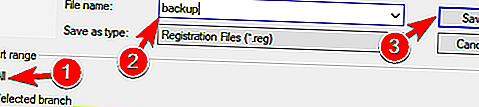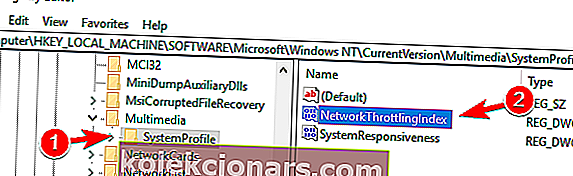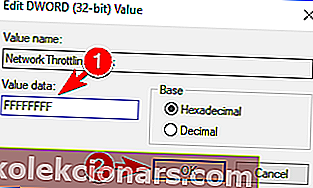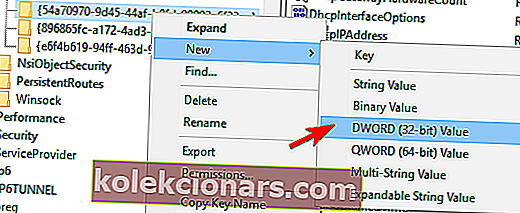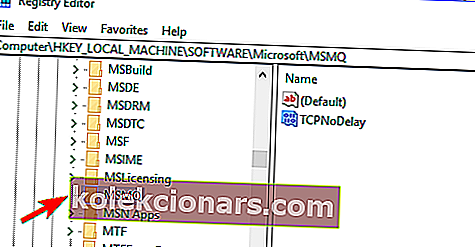- Велика латенција / пинг у играма након надоградње рачунара није пријатно искуство.
- У овом чланку ћемо размотрити неке кључне кораке за решавање вашег проблема.
- Не журите и посетите наш Виндовс 10 Хуб за више стручних савета о одржавању свог рачунара здравим.
- Не оклевајте да откријете наше водиче и препоруке у Гаминг Хуб-у.

Виндовс 10 је најновија верзија оперативног система Виндовс и иако је донео многа побољшања, неки корисници имају проблема.
Велика кашњења након надоградње оперативног система Виндовс 10 једна су од најчешћих и могу да изазову велике проблеме током ваших играћих сесија.
Зато смо одлучили да видимо постоји ли начин да решимо овај проблем.
Извештаји показују да су пинг скокови уобичајени. Висок пинг обично утиче на ВиФи везу, али пријављен је и на Етхернет вези.
Неки корисници чак помињу губитак пакета када доживљавају висок пинг, што може представљати велики проблем, посебно ако гледате стреаминг видео записе или игре на мрежи.
У неким случајевима проблеме са кашњењем могу да изазову одређене датотеке, попут Ддис.сис.
Дакле, следећа решења се односе на све ове инстанце, али не само. Крените редом сваки корак и надамо се да нећете доћи до краја листе пре него што решите проблем.
Кратки савет:
Пре него што почнете да решавате овај проблем, уверите се да су управљачки програми и Виндовс 10 ОС ажурирани.
Ако користите спољну ВиФи или ЛАН картицу, посетите веб локацију произвођача и одатле преузмите најновије управљачке програме. У супротном, уверите се да су управљачки програми матичне плоче најновији.
Неки независни алати попут ДриверФик могу вам помоћи при скенирању вашег система и откривању застарелих управљачких програма. Поред тога, они такође могу предложити најновије алате за преузимање.
⇒ Преузмите ДриверФик
Како могу да поправим велику латенцију / пинг у играма?
1. Користите стабилно ВПН решење
1.1. Приватни приступ Интернету
За почетак, ВПН-ови су веома популарни међу играчима, јер тако играју на серверима који су иначе неприступачни.
Ако успете и да се докопите ВПН услуге која има врло стабилне сервере, онда ће кашњење током играћих сесија постати ствар прошлости.
Једна од таквих ВПН услуга је приватни приступ Интернету, створен поуздан алат који има преко 3300 поузданих сервера у преко 48 земаља.
Ево неких погодности коришћења приватног приступа Интернету:
- Једна претплата ће вам истовремено омогућити приступ 10 уређаја
- Користи ВиреГуард®, ППТП, ОпенВПН и Л2ТП / ИПСец технологију
- Добивате приступ више ВПН мрежних пролаза
- Компанија не води никакве евиденције промета
- Неограничен пропусни опсег за нула заостајања
- Изузетно пријатан за употребу
- П2П подршка

Приватни приступ Интернету
Уживајте у играчким сесијама без заостајања са овом невероватном ВПН услугом, сада по сниженој цени само ограничено време. 2,69 УСД месечно. Посетите сајт1.2. Спеедифи
Спеедифи је најбољи пријатељ играча јер је дизајниран за заједницу играча.
Овај ВПН открива, штити и даје приоритет видео и аудио токовима прилагођавањем мрежним условима.
Спеедифи практично надгледа долазни саобраћај да би извештавао о употреби везе, кашњењу и губитку пакета. На овај начин можете видети како боље управљати мрежним подешавањима, смањити пингове и друге грешке у вези.
Спеедифи ради на свим главним платформама, укључујући Виндовс, мацОС, Линук, иОС и Андроид. Можете да заштитите до 5 уређаја са једним налогом.

Спеедифи
Скокови пинг-а, велика латенција и губитак пакета ускоро ће бити заборављени ако почнете да користите овај све у једном ефикасан ВПН. Бесплатно суђење Посетите веб локацију2. Онемогућите независне антивирусне / заштитне зидове

Према мишљењу корисника, ако имате велике кашњења у играма, можда ћете моћи да решите проблем једноставно онемогућавањем антивируса или заштитног зида.
Понекад ваш антивирусни софтвер може ометати вашу мрежну везу и проузроковати ову или друге грешке. Желите да проверите да ли ваш заштитни зид блокира игру или порт? Пратите једноставне кораке у овом водичу да бисте то сазнали.
Ако онемогућавање антивируса не помаже, морате га уклонити помоћу његове наменске алатке за уклањање. Многе антивирусне компаније нуде алате за уклањање свог софтвера, па будите сигурни да сте преузели један за ваш антивирус.
За кориснике Нортона имамо наменски водич о томе како га у потпуности уклонити са рачунара. Постоји сличан водич и за кориснике компаније МцАффе .
Можете и да погледате ову невероватну листу са најбољим програмом за деинсталацију који тренутно можете да користите.
Након уклањања антивируса, проверите да ли се проблем и даље појављује. Ако не, можда ћете желети да ажурирате антивирус или да пређете на друго безбедносно решење.
У овој напомени препоручујемо употребу Битдефендера.
Овај награђивани антивирус је најпознатији по најбољим резултатима у погледу перформанси и стопе откривања. Тестови су такође показали слаб утицај на друге програме који се изводе на рачунару.
Користећи најновије технологије у индустрији, Битдефендер нуди врхунску заштиту вашег уређаја, као и алате за оптимизацију перформанси система.

Битдефендер Антивирус Плус
Антивирус који штити и оптимизује функционалност рачунара, спречавајући пинг скокове или велику кашњење. Бесплатно суђење Посетите веб локацију3. Промените начин на који Виндовс 10 испоручује исправке
- Идите на Подешавања> Ажурирање и безбедност .
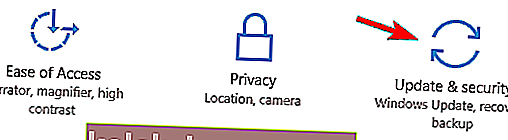
- Идите на Виндовс Упдате и кликните на Адванцед оптионс .
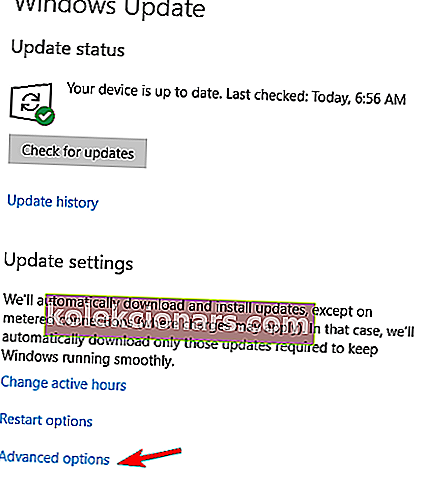
- Кликните на Одаберите начин испоруке исправки .
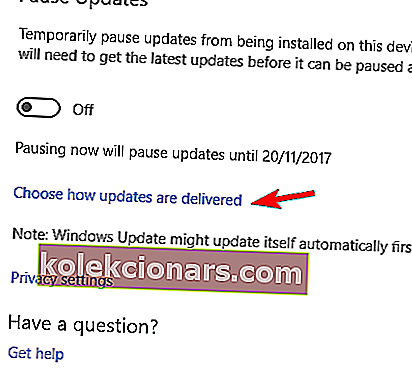
- Окрените ажурирања са више од једног места до Искључено .
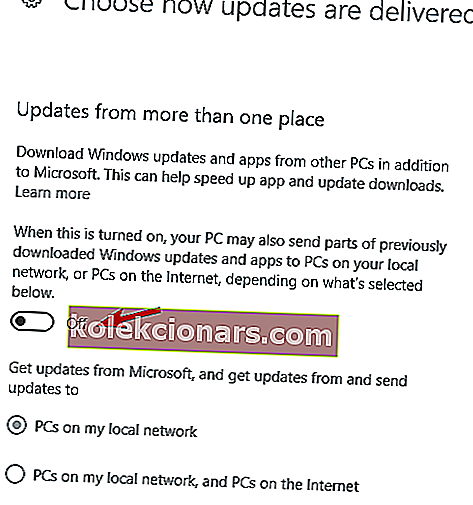
Поред тога што ћете променити начин на који Виндовс 10 испоручује исправке, можете и да пребаците мерну везу да бисте побољшали кашњење.
Ако везу поставите као одмерену везу, спречићете нежељено преузимање у позадини, па ево како то учинити:
- Идите на Подешавања / Мрежа и Интернет / Ви-Фи / Напредна опција .
- Пронађите повезаност са мерачем и укључите је.
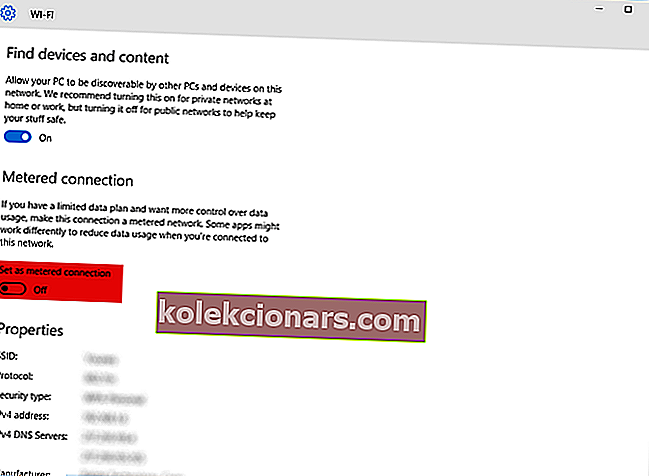
- Након што завршите, пожељно је вратити се на везу без мерења.
Ако имате проблема са отварањем апликације за подешавање, погледајте овај чланак да бисте решили проблем.
4. Проверите апликације у Таск Манагер-у
- Покрените Таск Манагер притиском на Цтрл + Схифт + Есц .
- На листи процеса кликните Мрежа да бисте сортирали процесе према употреби мреже.
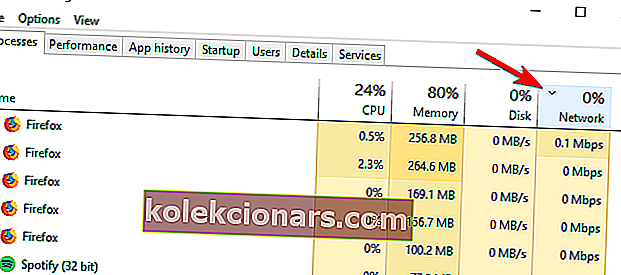
- Пронађите процесе који користе вашу мрежу и искључите их. Поред тога, можете да дођете до картице Стартуп и онемогућите покретање ових процеса са Виндовсом 10.
Ако желите да знате како да додате или уклоните апликације за покретање у оперативном систему Виндовс 10, погледајте овај једноставан водич.
Такође, ако не можете да отворите Таск Манагер у оперативном систему Виндовс 10, погледајте овај невероватни водич да бисте у кратком року решили проблем.
5. Промените поставке бежичног мрежног адаптера
- Кликните десним тастером миша на икону бежичне везе у доњем левом углу Виндовс 10 траке задатака.
- Изаберите Отвори центар за мрежу и дељење .
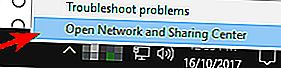
- Изаберите Промените поставке адаптера на левој страни.
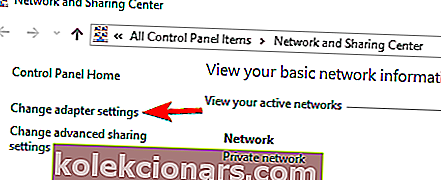
- Кликните десним тастером миша на бежичну везу која има проблема са кашњењем и одаберите Својства .
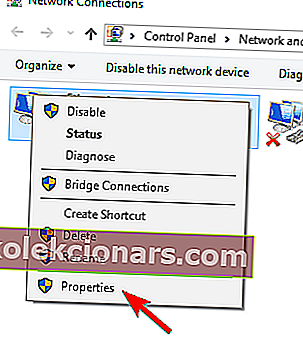
- Кликните на Цонфигуре .
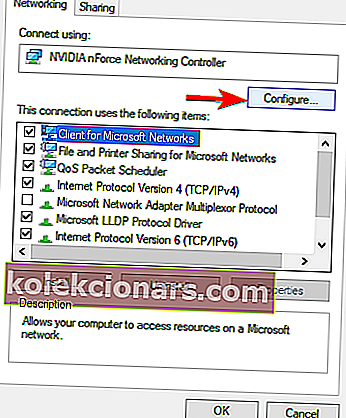
- Затим идите на картицу Напредно и промените следеће вредности и сачувајте своја подешавања:
- Ширина канала 802.11н само за везе од 2,4 ГХз до 20 МХз.
- Пожељни опсег на 2,4 ГХз.
- Агресивност роминга на 1.
- Бежични режим рада до 802.11б / г.
Неки корисници тврде да овај проблем можете да решите и онемогућавањем функције Прекидање модерације. Да би то урадио, само пратите кораке изнад да бисте отворили прозор за конфигурацију, пронађите умереност Интеррупт функцију и поставите га на Дисаблед .
Након промене конфигурације адаптера, проблем са кашњењем треба да буде решен.
Тражите брже брзине и ниже кашњење? Погледајте ове УСБ Ви-Фи адаптере.
6. Онемогућите функцију праћења локације
- Отворите апликацију Сеттингс и идите до одељка Приваци .

- У левом окну кликните на Локација . Сада кликните на дугме Промени .
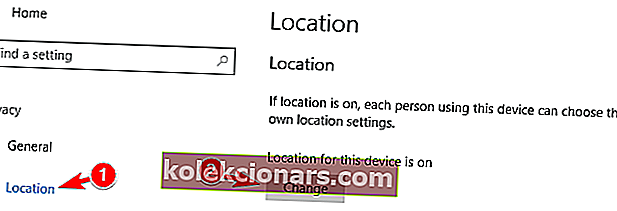
- Подесите Локација за овај уређај на Искључено .
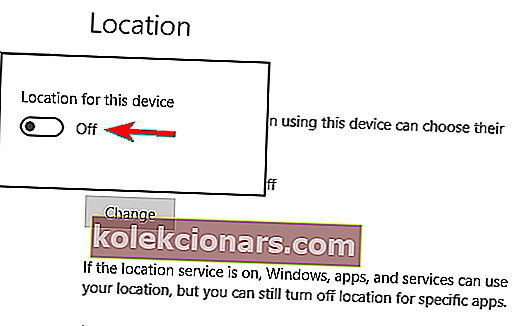
Након онемогућавања ове функције, ваше апликације неће моћи да приступе вашој локацији и проблеми са високим пингом треба да буду решени.
7. Проверите бежични сигнал

У неким случајевима можете имати проблема са великом кашњењем због бежичног сигнала. Неколико корисника је пријавило да је њихов бежични сигнал преслаб и да је то узрок овог проблема.
Да би решили проблем, корисници предлажу да свој рачунар приближите рутеру и провере да ли то решава проблем.
Ако не можете да приближите свој рачунар рутеру, можда ћете желети да размислите о куповини Ви-Фи продужитеља или уместо тога да користите Етхернет везу.
8. Користите команду нетсх да бисте онемогућили аутоматску конфигурацију
- Притисните тастер Виндовс + Кс да бисте отворили Вин + Кс мени.
- Изаберите Цомманд Промпт (Админ) . ( Ако командна линија није доступна, одаберите ПоверСхелл (Админ) . )
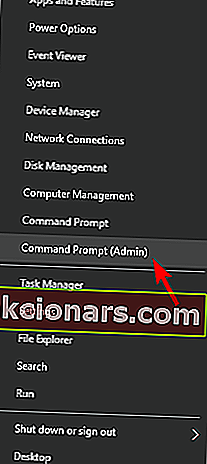
- Унесите ову команду и погледајте да ли је за ваш мрежни адаптер омогућена аутоматска конфигурација:
netsh wlan show settings - У овом кораку запамтите или запишите своју бежичну везу, јер ће вам бити потребна и даље.
- Сада унесите следећу команду и притисните Ентер:
netsh wlan set autoconfig enabled=no interface=<Name of your Wireless Connection>
Проблем би сада требало потпуно решити. Имајте на уму да ваш рачунар више неће тражити оближње Ви-Фи мреже у позадини.
Ако се желите повезати са бежичном мрежом, мораћете да отворите Цомманд Промпт као администратор и покренете следеће: netsh wlan set autoconfig enabled=yes interface=<Name of your Wireless Connection>
Ово је напредно решење, али многи корисници су пријавили да им то одговара, па бисте можда желели да га испробате.
Имате проблема са приступом командној линији као администратор? Погледајте детаљније овај водич.
9. Измените свој регистар
- Притисните тастер Виндовс + Р и унесите регедит . Притисните Ентер или кликните ОК .
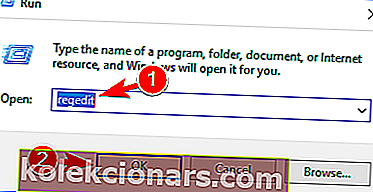
- Опционално : Пре него што направите било какве промене у регистру, саветује се да направите резервну копију. Да бисте то урадили, кликните на Филе / Екпорт .
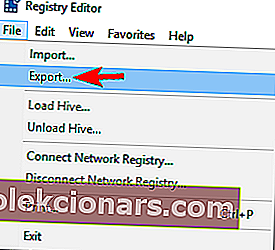 Сада изаберите Екпорт ранге ас Алл и подесите жељено име датотеке. Изаберите сигурну локацију и кликните на Сачувај .
Сада изаберите Екпорт ранге ас Алл и подесите жељено име датотеке. Изаберите сигурну локацију и кликните на Сачувај .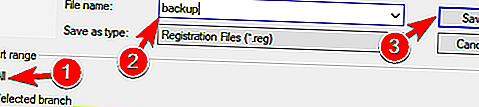
Ако се нешто поквари након промене регистра, покрените датотеку коју сте управо креирали да бисте је вратили у првобитно стање.
- У левом окну дођите до овог тастера:
HKEY_LOCAL_MACHINE/SOFTWARE/Microsoft/Windows NT/CurrentVersion/Multimedia/SystemProfile
- На десном панелу, двапут кликните на НетворкТхроттлингИндек ДВОРД .
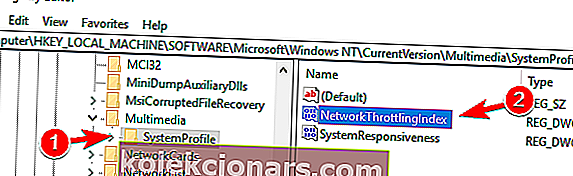
- Унесите ФФФФФФФФ као податке о вредности и кликните на У реду да бисте сачували промене.
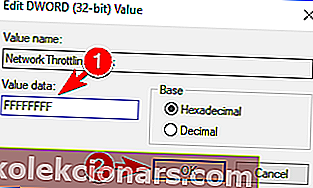
- Сада идите до овог кључа и проширите га:
HKEY_LOCAL_MACHINE/SYSTEM/Current/Control/SetServices/TcpipParameters/Interfaces
- Сада изаберите поткључ који представља вашу мрежну везу. Обично је тачан поткључ онај са највише информација као што су ваша ИП адреса, мрежни пролаз итд.
- Кликните десним тастером миша на поткључ и одаберите Нев / ДВОРД (32-бит) Валуе .
- Унесите ТЦПацкФрекенци као име ДВОРД-а . Сада креирајте други ДВОРД и поставите му име на ТЦПНоДелаи .
- Подесите податке о вредности за обе ДВОРД-ове на 1.
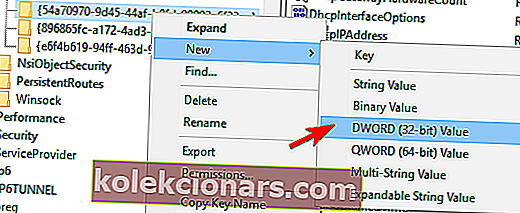
- Подесите податке о вредности за обе ДВОРД-ове на 1.
- Идите до следећег тастера:
HKEY_LOCAL_MACHINESOFTWARE\Microsoft\MSMQ - Направите нови ДВОРД под називом ТЦПНоДелаи и поставите његове вредности вредности на 1 .
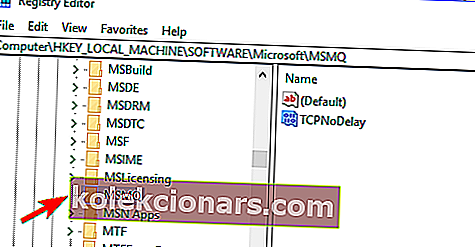
- Сада проширите МСМК кључ и изаберите Параметри . Ако кључ Параметри није доступан, кликните десним тастером миша МСМК кључ и одаберите Нев / Кеи и унесите Параметри као његово име. У кључу Параметри креирајте нови ДВОРД под називом ТЦПНоДелаи и поставите његове вредности вредности на 1 .
Након ових промена, проблеми са великом кашњењем би требало да буду решени.
Ако не можете да уредите регистар система Виндовс 10, прочитајте овај приручник и пронађите најбржа решења проблема.
И то је све. Надамо се да су вам барем нека од ових решења помогла да решите проблем са пингом у оперативном систему Виндовс 10 и да ћете од сада имати пријатно играчко искуство.
Ако имате питања или коментаре, само их запишите у одељак за коментаре испод.
За остале проблеме са играњем игара у оперативном систему Виндовс 10 можете погледати наш чланак о решавању проблема са играма у оперативном систему Виндовс 10.
Честа питања: Сазнајте више о великој латенцији / пингу у играма
- Како да поправим велику кашњење?
Коришћење Таск Манагер-а за проналажење апликација које користе вашу мрежну везу, као што је објашњено у овом водичу, или промена подешавања бежичног мрежног адаптера брзи су начини за решавање велике кашњења.
- Шта узрокује велику кашњење?
Уобичајено, коришћење ВПН-ова такође може довести до кашњења. Међутим, постоји неколико ВПН-ова који немају овај проблем, попут наменских ВПН-а за игре.
- Како да поправим високи пинг у оперативном систему Виндовс 10?
Провера бежичног сигнала, отварање Таск Манагер-а и наредба нетсх за онемогућавање аутоматске конфигурације три су најефикаснија решења која можете користити за поправљање високог пинг-а у оперативном систему Виндовс 10.
Напомена уредника : Овај пост је првобитно објављен у новембру 2017. године, а обновљен је и ажуриран у септембру 2020. године ради свежине, тачности и свеобухватности.
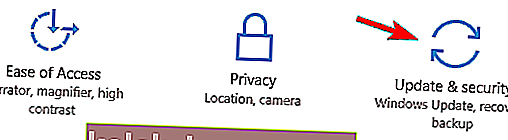
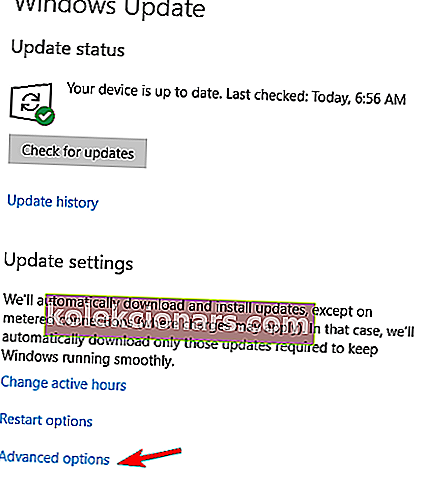
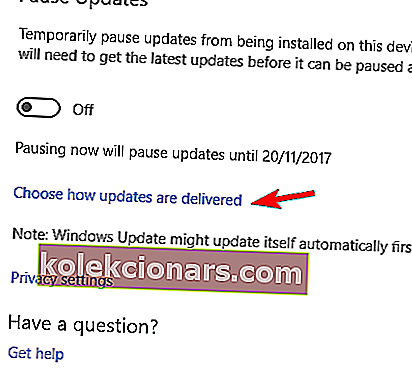
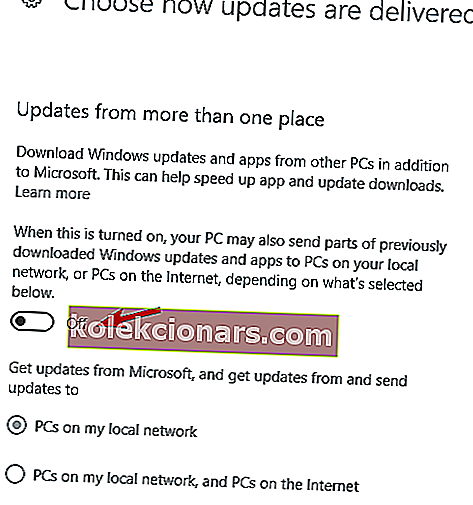
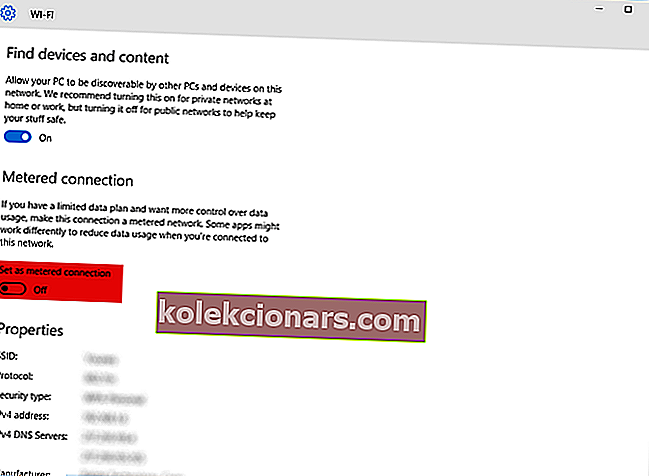
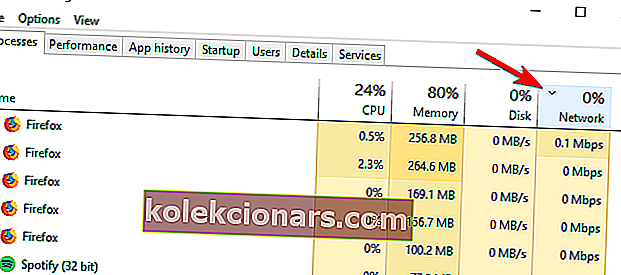
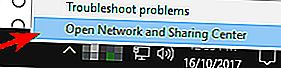
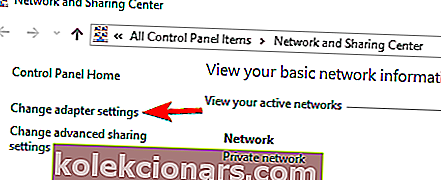
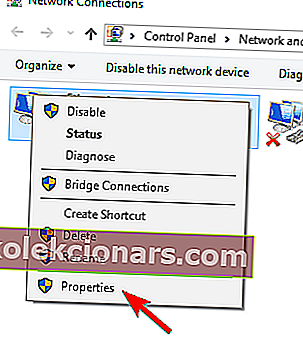
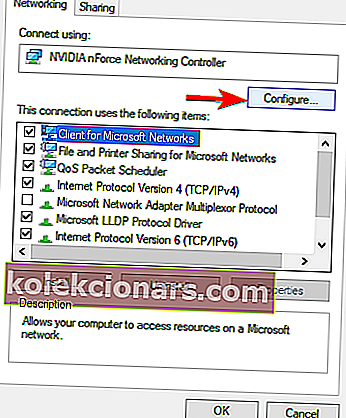

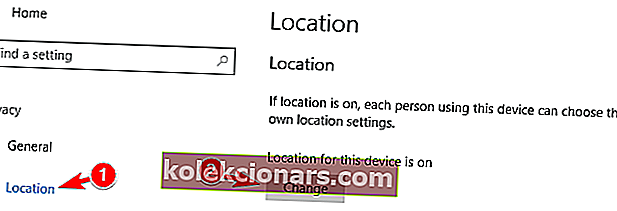
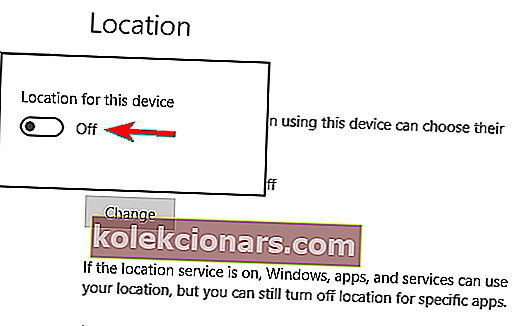
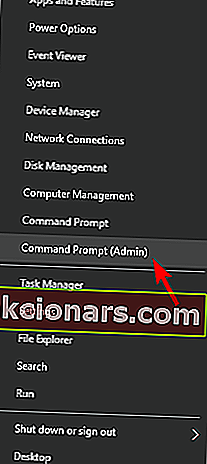
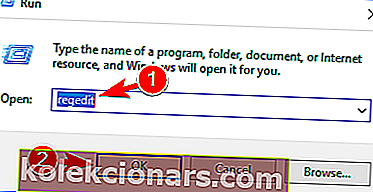
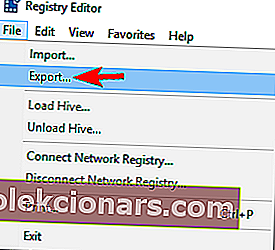 Сада изаберите Екпорт ранге ас Алл и подесите жељено име датотеке. Изаберите сигурну локацију и кликните на Сачувај .
Сада изаберите Екпорт ранге ас Алл и подесите жељено име датотеке. Изаберите сигурну локацију и кликните на Сачувај .